Recenzja Camtasia: Czy w 2022 roku nadal jest wart swojej ceny?
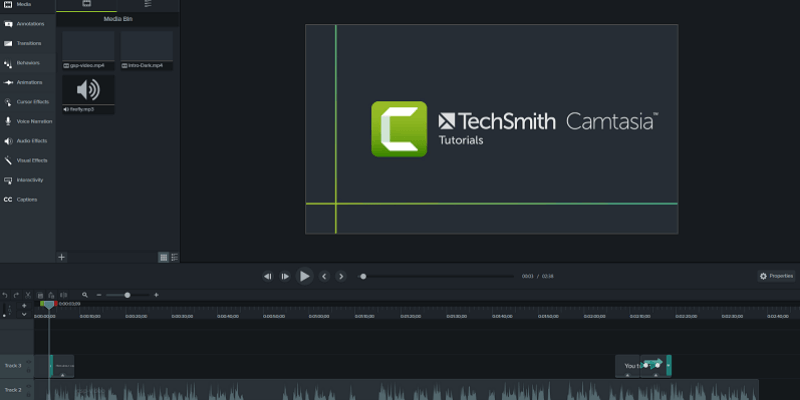
TechSmith Camtasia
Podsumowanie
Camtasia to potężny program do edycji wideo dostępny zarówno dla systemu Windows, jak i macOS. Obsługuje szereg popularnych formatów multimedialnych i oferuje imponujący stopień kontroli nad tworzonymi filmami, a jednocześnie jest łatwy w użyciu. TechSmith (twórca Camtasia) ma nawet bezpłatną aplikację mobilną na Androida i iOS, która ułatwia przesyłanie multimediów z urządzenia do użytku w Camtasia. Po zakończeniu edycji możesz renderować i udostępniać pliki wideo na YouTube, Vimeo, Dysku Google i Screencast.com z poziomu programu.
Nawet dla osób, które nigdy wcześniej nie korzystały z oprogramowania do edycji wideo, Camtasia jest łatwa do nauczenia dzięki doskonałej obsłudze samouczków zapewnianej przez TechSmith. Ilość gotowych nośników wbudowanych w program jest nieco ograniczona i niewiele więcej jest dostępnych w sieci, ale na tym poziomie ustawienia wstępne nie są głównym problemem. Możesz wypróbować Camtasia bezpłatnie przez 30 dni lub kupić ją bezpośrednio.
To, co lubię: Profesjonalny zestaw funkcji. Pełna kontrola efektów. Obsługa wideo 4K. Doskonałe wsparcie samouczka. Integracja udostępniania społecznościowego. Mobilna aplikacja towarzysząca.
Czego nie lubię: Stosunkowo drogie. Ograniczona biblioteka wstępnie ustawionych multimediów. Funkcje głębokiej edycji wymagają pracy z interfejsem użytkownika.
Aktualizacja redakcyjna: Ta recenzja Camtasia została ulepszona pod kątem świeżości i dokładności. TechSmith w końcu zmienił system nazewnictwa Camtasia, aby zapewnić spójność. Wcześniej wersja dla systemu Windows nosiła nazwę Camtasia Studio. Teraz pasuje do Camtasia 2022, zarówno dla wersji na komputery PC, jak i Mac. Ponadto Camtasia dodała szereg nowych funkcji, takich jak zupełnie nowe zasoby i motywy.
Co to jest kamtazja?
Camtasia to profesjonalny edytor wideo dla systemów Windows i Mac. Zapewnia dobrą równowagę kontroli, dobrze zaprojektowany interfejs użytkownika i wysokiej jakości dane wyjściowe, co czyni go idealnym dla filmowców i producentów treści internetowych, którzy potrzebują, aby ich filmy wyglądały profesjonalnie i niepowtarzalnie.
Program (dawniej znany jako Camtasia Studio) ma długą historię rozwoju na PC, a jego sukces skłonił TechSmith do wydania również wersji na Maca. Oba istnieją od 2011 roku, chociaż wcześniej dla obu platform istniały wcześniejsze i nieco inne wersje oprogramowania. Mając tak długą historię, TechSmith wykonał świetną robotę, stale przesuwając granice rozwoju, jednocześnie utrzymując oprogramowanie względnie wolne od błędów.
Czy Camtasia jest bezpieczna w użyciu?
Ten program jest całkowicie bezpieczny w użyciu. Plik instalatora i same pliki programu przechodzą wszystkie testy Microsoft Security Essentials i Malwarebytes Anti-Malware. Instalator nie próbuje instalować żadnego niechcianego ani oprogramowania innych firm i zapewnia opcje dostosowania procesu instalacji do własnych potrzeb. JP umieścił również plik instalacyjny Mac do skanowania Napęd Genius i okazuje się, że jest również czysty.
Po zainstalowaniu nadal jest całkiem bezpieczny. Camtasia nie wchodzi w interakcję z systemem plików poza otwieraniem, zapisywaniem i renderowaniem plików wideo, więc nie ma ryzyka, że spowoduje uszkodzenie komputera lub innych plików.
Podczas przesyłania plików wideo na Dysk Google program żąda dostępu do przesyłania na konto YouTube, ale dzieje się tak po prostu dlatego, że Google jest właścicielem YouTube, a Twoje konto Google jest jednocześnie kontem YouTube. W razie potrzeby te uprawnienia można również w dowolnym momencie cofnąć.
Czy Camtasia jest darmowa?
Program nie jest darmowy, zawiera darmowy test 30 Kropka. Podczas tej wersji próbnej możesz normalnie korzystać z programu, ale wszystkie renderowane filmy będą oznaczone znakiem wodnym, jak widać poniżej. Jeśli zdecydujesz się na zakup oprogramowania, wszystkie pliki projektu utworzone podczas okresu próbnego można ponownie renderować bez znaku wodnego.
Ile kosztuje Camtasia?
Camtasia 2022 kosztuje obecnie 299.99 USD za użytkownika, zarówno dla wersji oprogramowania na komputery PC, jak i Mac. TechSmith oferuje również różne plany cenowe dla firm, instytucji edukacyjnych oraz instytucji rządowych i non-profit. Możesz sprawdź najnowszy cennik tutaj.
Camtasia Studio (Windows) a Camtasia dla komputerów Mac
TechSmith w końcu zaktualizował system nazewnictwa, aby był taki sam na obu platformach, ale program jest zasadniczo taki sam bez względu na to, gdzie go używasz. Interfejs użytkownika wygląda bardzo podobnie, choć oczywiście skróty klawiaturowe są inne.
Te dwa programy są w większości kompatybilne, o ile używasz wersji 9 w systemie Windows lub wersji 3 na komputerze Mac, co pozwala na przesyłanie plików projektów z jednej platformy na drugą. Niestety, niektóre typy mediów i efektów nie są kompatybilne z różnymi platformami, co może powodować problemy podczas pobierania ustawień mediów innych firm.
Spis treści
Dlaczego warto nam zaufać w tej recenzji Camtasia
Nazywam się Thomas Boldt. W przeszłości pracowałem z szeroką gamą oprogramowania do edycji wideo, od małych transkoderów typu open source po standardowe oprogramowanie branżowe, takie jak Adobe Premiere Pro i Adobe After Effects. W ramach mojego szkolenia jako grafik poświęciłem czas na poznawanie tajników zarówno grafiki ruchomej, jak i oprogramowania, które je tworzy, w tym ich projektowania UI i UX.
Pracowałem z produktami TechSmith w przeszłości, ale TechSmith nie miał żadnego wkładu redakcyjnego ani recenzji treści tutaj. Nie mają żadnego interesu w recenzji i nie otrzymałem od nich żadnej szczególnej uwagi za jej napisanie, więc jestem całkowicie bezstronny w swoich opiniach.
Tymczasem JP używa Camtasia dla komputerów Mac od 2015 roku. Po raz pierwszy użył programu, gdy przydzielono mu zadanie tworzenia samouczków wideo dla aplikacji mobilnej. Wypróbował kilka narzędzi do edycji wideo, zanim w końcu wybrał Camtasia i od tego czasu jest zadowolony z pracy z nią. Możesz zobaczyć jego historię zakupów poniżej.
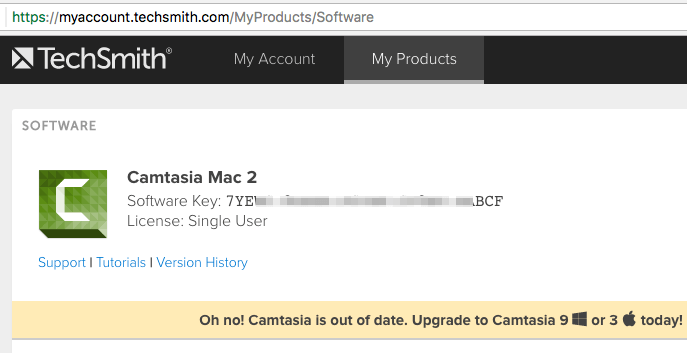
Szczegółowy przegląd Camtasia
Uwaga: jest to niesamowicie potężny program z wieloma funkcjami, więc będę się trzymać najczęściej używanych i najciekawszych – w przeciwnym razie zmęczysz się czytaniem, zanim skończymy. Ponadto, ponieważ TechSmith wprowadza ulepszenia w oprogramowaniu, najnowsza wersja Camtasia będzie wyglądać inaczej.
Pierwszą rzeczą, jaką zauważysz w oprogramowaniu podczas ładowania go po raz pierwszy, jest to, że interfejs jest trochę zajęty. To wrażenie szybko mija, gdy zaczynasz doceniać, jak starannie został zaprojektowany.
Na szczęście nie musisz się martwić, że nie wiesz, od czego zacząć, ponieważ przy pierwszym uruchomieniu Camtasia ładuje przykładowy plik projektu stworzony przez TechSmith, który zawiera samouczek wideo przedstawiający podstawowy układ interfejsu, i zaczyna się automatycznie odtwarzać. To całkiem sprytny sposób na pokazanie nowicjuszom, jak korzystać z edytora wideo!
Pokazuje nawet, gdzie można znaleźć więcej samouczków wideo w witrynie TechSmith, które obejmują prawie wszystko, co chcesz zrobić z programem.
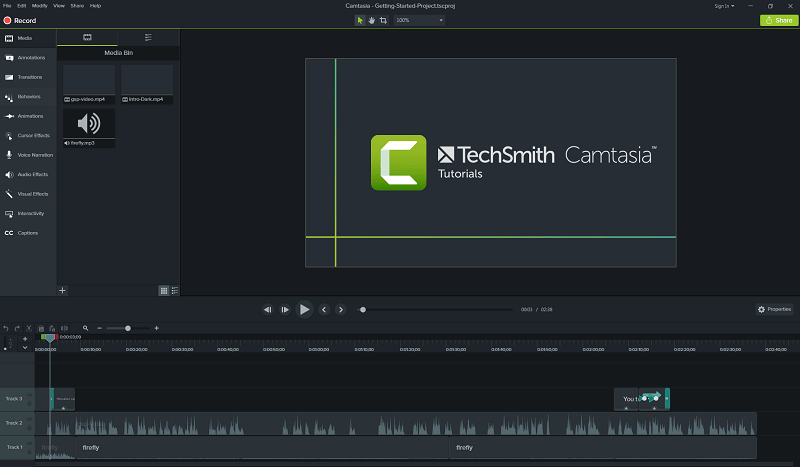
Istnieją trzy główne obszary interfejsu: osie czasu ścieżek na dole, biblioteka multimediów i efektów w lewym górnym rogu oraz obszar podglądu w prawym górnym rogu. Gdy zaczniesz dodawać efekty, które mają konfigurowalne opcje, w prawym górnym rogu pojawi się panel „Właściwości”.
Importowanie multimediów jest bardzo proste, ponieważ działa tak samo, jak każde inne okno dialogowe „Otwórz plik”. Wszystko, co importujesz, znajduje się w „Media Bin”, a poza tym masz dostęp do Biblioteki wszystkich gotowych nośników wbudowanych w program.
Możesz także importować pliki bezpośrednio z Dysku Google, co jest miłym akcentem, ale jedną z najbardziej przydatnych funkcji jest możliwość importowania bezpośrednio z urządzenia mobilnego za pomocą towarzyszącej aplikacji TechSmith Fuse.
Praca z urządzeniami mobilnymi
Jest to niezwykle przydatna funkcja, jeśli używasz smartfona lub urządzenia mobilnego do nagrywania filmów, co staje się coraz bardziej popularne, ponieważ ich aparaty stają się coraz bardziej wydajne. Kliknij Plik, a następnie wybierz „Podłącz urządzenie mobilne”, a otrzymasz serię prostych instrukcji.
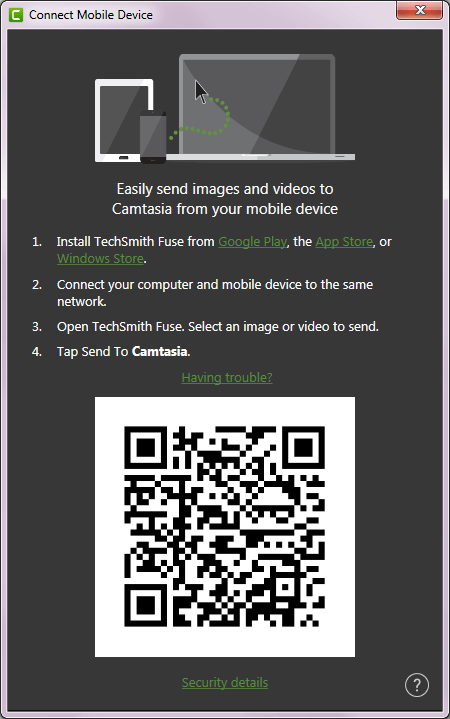
Nie chcę zagłębiać się w proces korzystania z aplikacji mobilnej, ale ponieważ oba moje urządzenia były podłączone do tej samej sieci, mogłem szybko sparować aplikację i instalację na moim komputerze.
Następnie za pomocą kilku kliknięć mogłem przesyłać obrazy i filmy z telefonu bezpośrednio do mojego pojemnika na media Camtasia, gdzie były gotowe do włączenia do mojego projektu testowego po bardzo szybkim procesie przesyłania.
Jedynym problemem, na który natknąłem się, było to, że Fuse miał tendencję do tymczasowego odłączania się, gdy ekran mojego telefonu został zablokowany, ale wznowił działanie w ciągu kilku sekund od ponownego uruchomienia aplikacji.
Notatka JP: To ogromna korzyść. Aplikacja Fuse nie była faktycznie dostępna w 2022 roku, kiedy po raz pierwszy użyłem Camtasia na Maca. Używałem aplikacji do edycji samouczków aplikacji mobilnych dla Whova, a Fuse byłby dużą pomocą. Było kilka razy, jak teraz pamiętam, zrobiłem kilka zrzutów ekranu na moim iPhonie i musiałem przenieść je na komputer Mac za pośrednictwem poczty e-mail, zanim zaimportowałem je do pulpitu nawigacyjnego. Fuse to zdecydowanie oszczędność czasu!
Praca z mediami
Po dodaniu mediów, z którymi chcesz pracować, Camtasia nadal jest niezwykle łatwa w użyciu i dobrze zaprojektowana. Wystarczy przeciągnąć wybrane multimedia do okna podglądu lub na oś czasu, aby dodać je do projektu i automatycznie wypełnić nową ścieżkę, jeśli jest to wymagane.
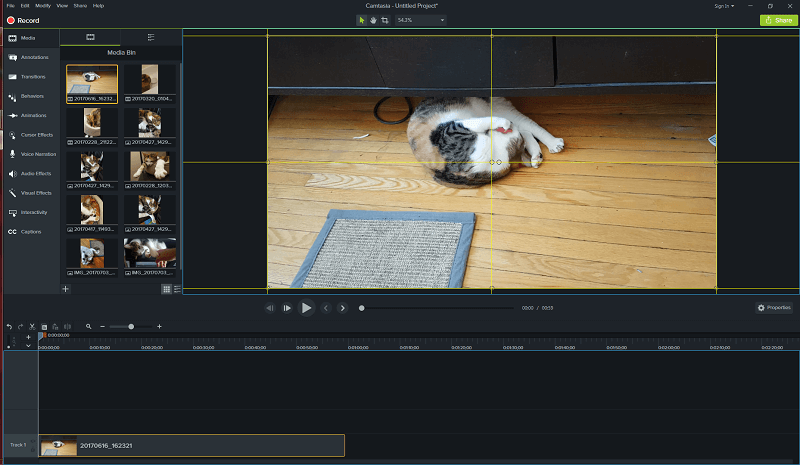
Możesz tworzyć tyle ścieżek, ile potrzeba, zmieniać ich kolejność i zmieniać ich nazwy, jak chcesz, aby utrzymać porządek w multimediach podczas dłuższych złożonych projektów.
Wycinanie i wklejanie sekcji plików wideo jest niezwykle szybkie i łatwe do wykonania — wystarczy wybrać sekcję wideo, a następnie wyciąć i wkleić ją do nowej ścieżki, tak jak był to tekst w edytorze tekstu.
Być może to tylko dlatego, że pracuję na niesamowicie potężnym komputerze, ale nie było absolutnie żadnych opóźnień podczas cięcia tego wideo HD mojego kota Juniper na osobne sekcje.
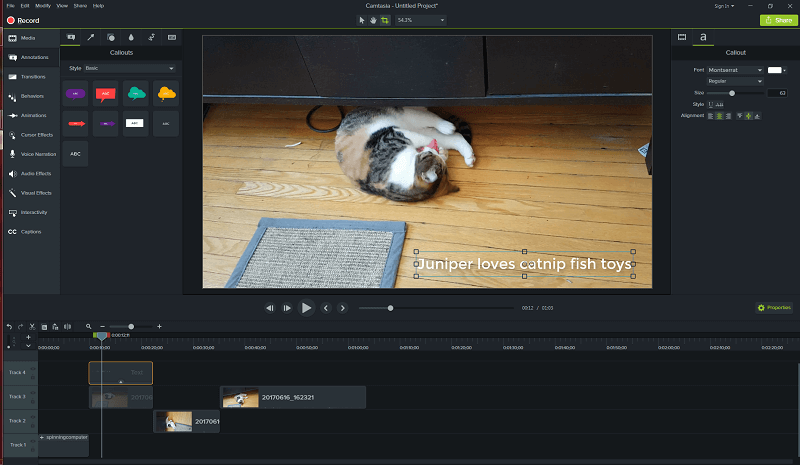
Dodawanie nakładek i efektów jest tak proste, jak dodawanie początkowych plików multimedialnych. Wybierz typ obiektu lub efektu, który chcesz dodać z listy po lewej stronie, wybierz odpowiedni typ, a następnie przeciągnij go i upuść na osi czasu lub w oknie podglądu.
Możesz całkowicie dostosować każdy aspekt nakładki do swojego stylu, korzystając z sekcji właściwości po prawej stronie okna podglądu.
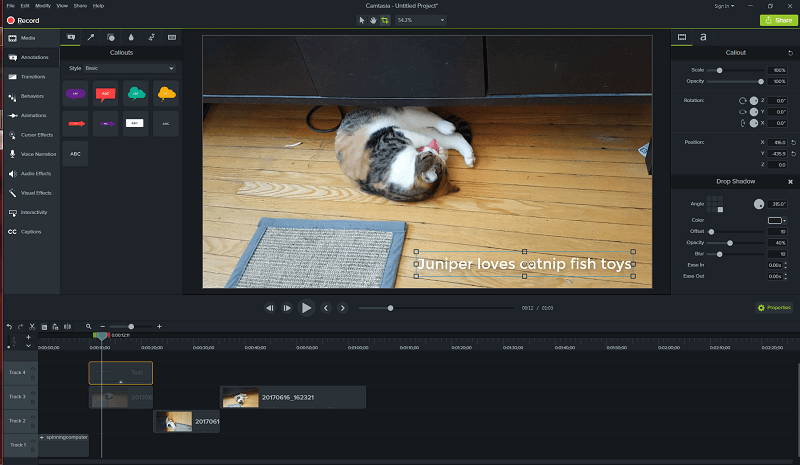
Dodawanie efektów przejścia scen jest równie łatwe — wybierz ten, który chcesz, a następnie kliknij i przeciągnij. Gdy tylko zaczniesz przeciągać, każdy element na każdej ścieżce wyświetla żółte podświetlenie, które obszary zostaną dotknięte.
Jest to świetny projekt interfejsu użytkownika i ułatwia sprawdzenie, jak duże nakładanie się należy uwzględnić, aby różne elementy pomyślnie się zazębiały.
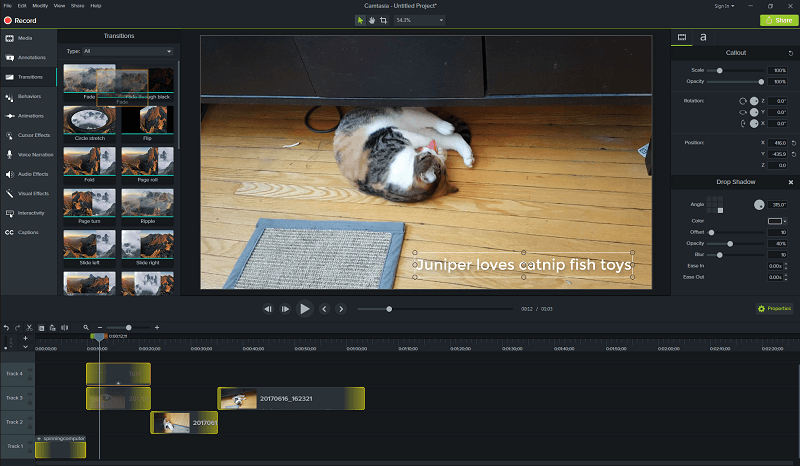
Jedyny moment, w którym poczułem się choć trochę zdezorientowany interfejsem, był wtedy, gdy naprawdę zagłębiłem się w projektowanie niektórych gotowych efektów. Chciałem edytować niektóre zachowania animacji i zaczęło się robić trochę bałaganu.
Wszystkie ustawienia wstępne Camtasia to grupy różnych elementów połączone w jeden pakiet, który można łatwo przeciągnąć i upuścić do projektu, co sprawia, że znalezienie jednego elementu, który chcesz edytować, jest nieco trudne – zwłaszcza gdy musisz sortować grupy grup.
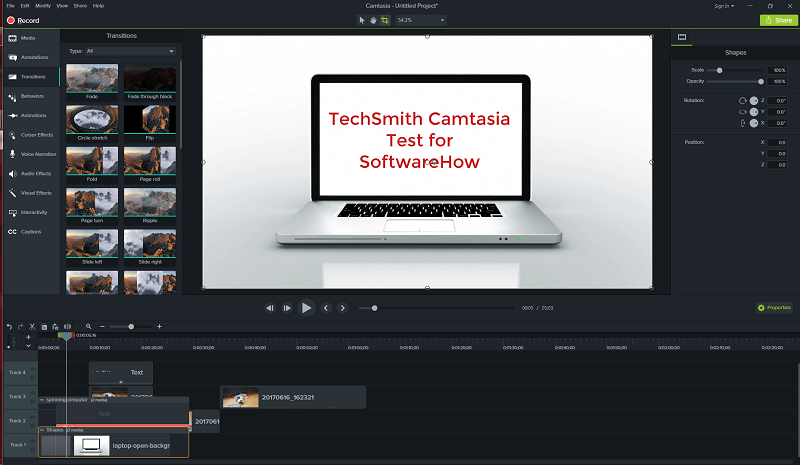
Nie musisz kopać tak głęboko, aby uzyskać wspaniałe korzyści z jego ustawień wstępnych, ale aby stworzyć coś naprawdę profesjonalnego i unikalnego, musisz przyzwyczaić się do pracy na tym poziomie.
Przy odrobinie praktyki prawdopodobnie stanie się to znacznie łatwiejsze, chociaż ten aspekt interfejsu prawdopodobnie będzie lepiej obsługiwany przez wyskakujące okienko, które pozwala skupić się na edytowanym elemencie.
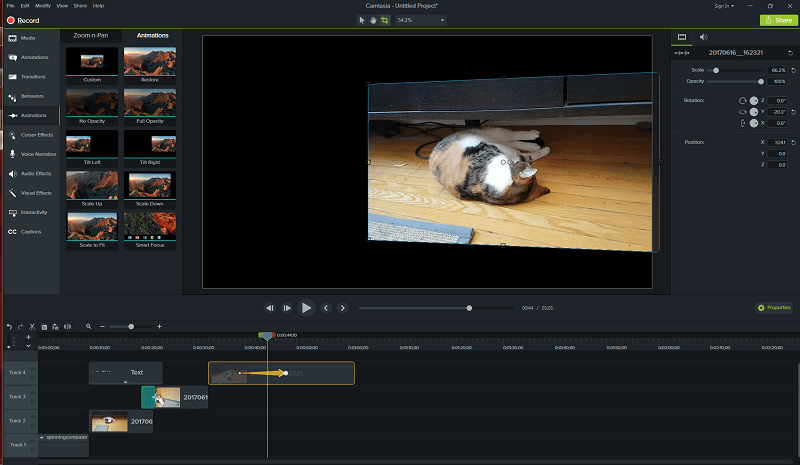
Animowanie sekcji wideo jest również dość łatwe. Zamiast bawić się klatkami kluczowymi lub inną mylącą terminologią, po prostu widzisz nakładkę strzałki na ścieżce, z którą pracujesz, wraz z punktami początkowymi i końcowymi, które można przeciągnąć we właściwe miejsce.
Aby uzyskać dokładność na poziomie klatki, kliknięcie i przytrzymanie punktu spowoduje wyświetlenie podpowiedzi z dokładnym kodem czasowym, kolejnym miłym akcentem interfejsu użytkownika, który ułatwia precyzję.
Uwaga JP: Mam podobne odczucia z Thomasem, jeśli chodzi o korzystanie z funkcji związanych z mediami podczas korzystania z wersji na Maca. TechSmith sprawia, że przeciąganie i upuszczanie, edytowanie i komentowanie elementów multimedialnych jest dziecinnie proste. Wskazówka dla profesjonalistów: jeśli dopiero zaczynasz edytować wideo, gorąco polecam poświęcenie około godziny na obejrzenie niesamowite samouczki Zespół TechSmith wykonany.
Praca z dźwiękiem
Camtasia nie ma tak wielu funkcji edycji dźwięku, jak możesz chcieć, jeśli jesteś audiofilem, ale w większości celów może zrobić więcej niż wystarczająco.
Możesz szybko oddzielić dźwięk od dowolnego importowanego wideo na oddzielną ścieżkę do przycinania i przycinania, a także dostępnych jest kilka standardowych opcji edycji, takich jak usuwanie szumów, wyrównywanie głośności, regulacja prędkości i zanikanie.
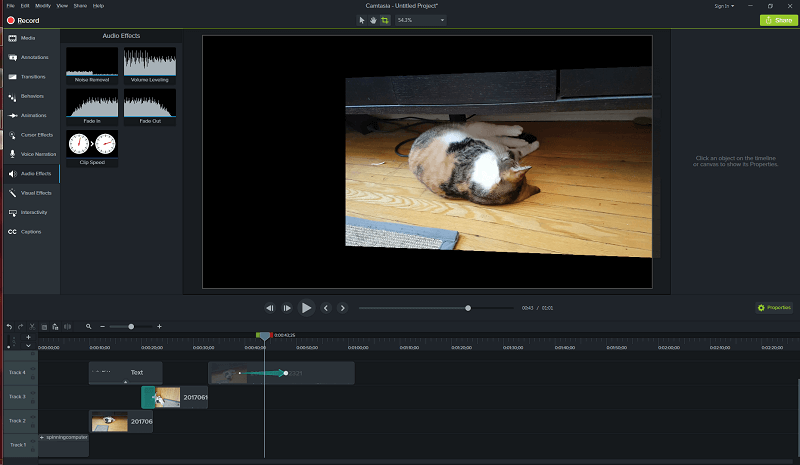
Jedną z ciekawszych i bardziej użytecznych funkcji audio jest możliwość dodawania narracji do filmu bezpośrednio w programie, podczas gdy faktycznie oglądasz odtwarzany materiał. Oznacza to, że nie musisz się martwić o synchronizację dźwięku z wideo, ponieważ będziesz mógł nagrywać w czasie rzeczywistym podczas odtwarzania wideo.
Gdybyście się zastanawiali, zrobiłem okropne wrażenie, że Sir David Attenborough robi na test dokument przyrodniczy o Juniper. Jakoś okazało się, że brzmi szkocko, a nie po angielsku…
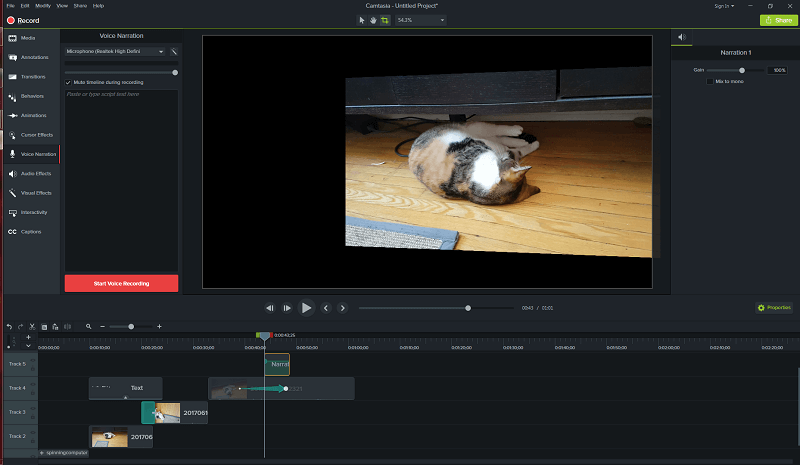
Uwaga JP: Nie spodziewałem się, że funkcje edycji dźwięku będą tak niesamowite. Szczerze mówiąc, wypróbowałem Audacity (open source oprogramowanie do edycji audio), aby przyciąć narrację do utworzonego przeze mnie samouczka aplikacji. Okazało się, że zmarnowałem kilka godzin, ponieważ Camtasia była wystarczająco potężna, aby zaspokoić wszystkie moje potrzeby związane z edycją dźwięku. Niemniej jednak lubię Audacity i nadal od czasu do czasu go używam.
Dodatkowe funkcje wideo
Camtasia oferuje również szereg ogólnych efektów wideo do kluczowania kolorem (edycja „zielonego ekranu”), regulacji prędkości wideo i ogólnych regulacji kolorów. Funkcja kluczowania kolorem jest niezwykle łatwa w użyciu, a za pomocą kilku kliknięć można ustawić usuwanie koloru za pomocą zakraplacza.
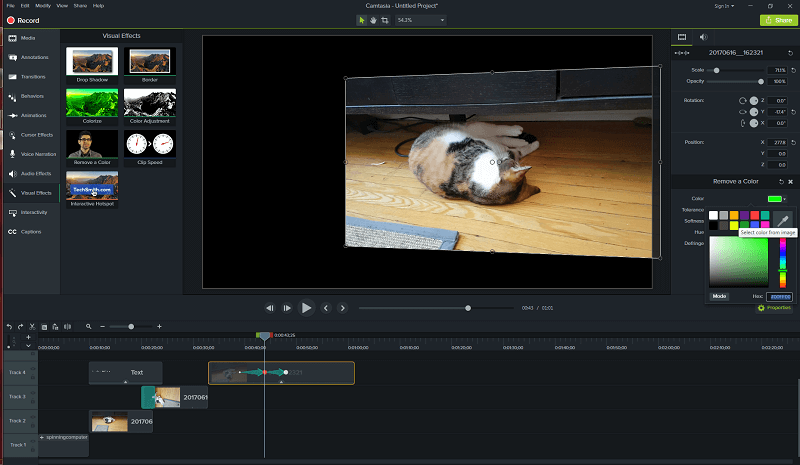
Działa zaskakująco dobrze, umożliwiając tworzenie filmów z kluczowaniem chromatycznym z prawie każdym spójnym kolorem tła. Nie działa to zbyt dobrze w moim przykładowym filmie, ponieważ Juniper ma bardzo podobny kolor do drewnianej podłogi, ale jest dość łatwy w użyciu.
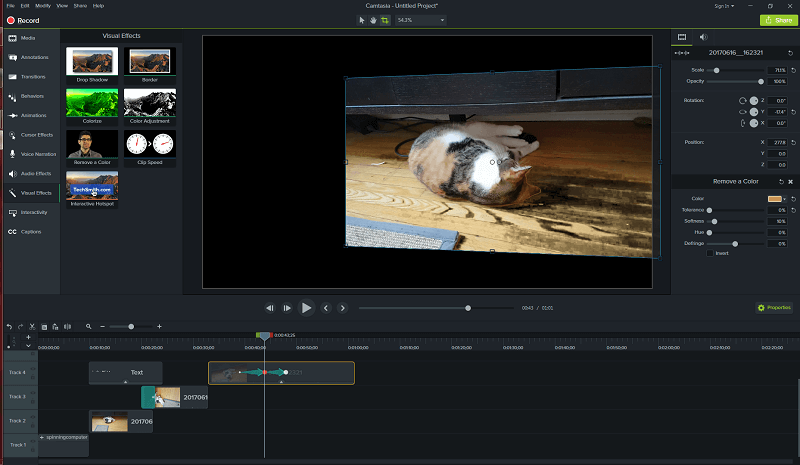
Funkcje interaktywne
Jedną z najbardziej unikalnych funkcji, jakie kiedykolwiek widziałem w edytorze wideo, są funkcje interaktywne Camtasia. Możliwe jest dodanie interaktywnego punktu aktywnego, który działa jak standardowe łącze internetowe, a nawet dodanie interaktywnych quizów.
Ta funkcja będzie najbardziej przydatna w przypadku samouczków wideo i interaktywnych aplikacji edukacyjnych, dzięki czemu jest niezwykle przydatna dla nauczycieli i innych instruktorów kształcących online.
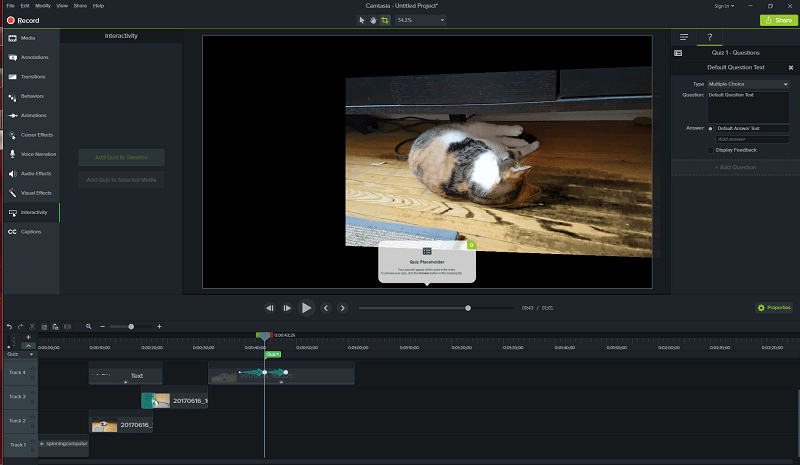
Jedyną rzeczą, którą należy wziąć pod uwagę podczas korzystania z funkcji interaktywnych, jest to, że wymagają one utworzenia wideo MP4, które jest dostarczane w pakiecie ze Smart Player firmy TechSmith, w przeciwnym razie zawartość interaktywna nie będzie działać.
screen Capture
Dla tych, którzy tworzą samouczki wideo lub inne treści wideo oparte na ekranie, z przyjemnością dowiesz się, że Camtasia ma wbudowany rejestrator ekranu, do którego można łatwo uzyskać dostęp za pomocą dużego czerwonego przycisku „Nagraj” w lewym górnym rogu.
To wszystko, czego możesz chcieć w rejestrator ekranu, wraz z dźwiękiem, śledzeniem kliknięć myszą i nagrywaniem z kamery internetowej. Wynikowy film pojawi się w koszu multimediów projektu wraz ze wszystkimi innymi multimediami projektu i można go po prostu dodać do osi czasu, jak każdy inny plik.
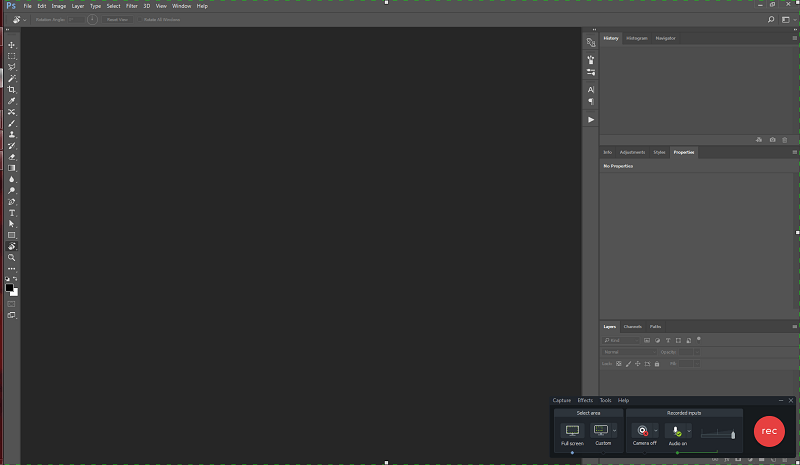
Uwaga JP: Poważnie, to była zabójcza funkcja, która sprawiła, że zdecydowałem się na ten produkt TechSmith. Czemu? Ponieważ było to pierwsze oprogramowanie do edycji wideo, które obsługiwało dodawanie ramki iPhone’a 6 do nagranych przeze mnie filmów z aplikacji. Jeśli masz szansę przeczytać ten post Pisałem wcześniej, wiecie, że próbowałem Screenflow przed konkurencją. Ale w tym czasie Screenflow nie miał ramki iPhone’a 6 w swojej bibliotece multimediów, więc przerzuciłem się na Camtasia i stwierdziłem, że jest naprawdę świetny.
Renderowanie i udostępnianie wideo
Gdy w końcu osiągniesz swoje arcydzieło dokładnie tak, jak chcesz, Camtasia ma szereg opcji tworzenia końcowego filmu. Możesz utworzyć plik lokalny na swoim komputerze, używając dowolnych ustawień, lub możesz utworzyć plik i pozwolić Camtasia przesłać go automatycznie do YouTube, Vimeo, Dysku Google lub TechSmith’s Screencast.com.
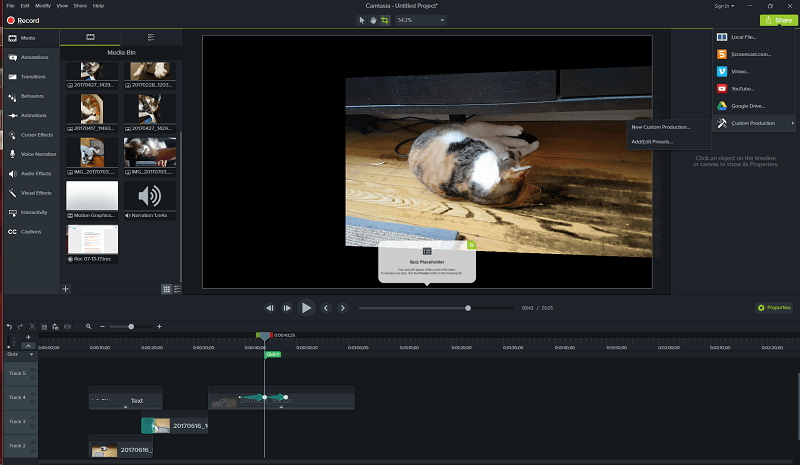
Nie mam konta w żadnej z tych usług oprócz Dysku Google, więc przyjrzyjmy się, jak to działa. Szybkie logowanie i zatwierdzenie przez moje uwierzytelnianie dwuskładnikowe (włącz to dla własnego konta Google, jeśli jeszcze go nie używasz – jest to niebezpieczna sieć) i ruszamy!
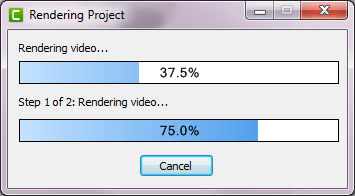
Plik został wyrenderowany i przesłany bez żadnych problemów! Program otworzył nawet okno na moim Dysku Google, aby wyświetlić podgląd, chociaż wszystko poszło tak szybko, że Google nadal przetwarzało wideo przed otwarciem okna podglądu.
Przyczyny moich ocen
Skuteczność: 5/5
Camtasia to niesamowicie potężny edytor wideo, który pozwala zrobić prawie wszystko, co chcesz, aby uzyskać profesjonalną jakość. Masz całkowitą kontrolę nad każdym aspektem aranżacji, animacji, koloru, czasu i wszystkiego, co chcesz dostosować.
Cena: 3 / 5
Przy 299.99 USD za pełną wersję oprogramowanie jest dość drogie w porównaniu z innymi profesjonalnymi edytorami wideo, takimi jak Adobe Premiere Pro. W zależności od tego, czego konkretnie chcesz od edytora wideo, możesz uzyskać lepszy stosunek jakości do ceny.
Łatwość użytkowania: 4.5/5
Biorąc pod uwagę jego moc i możliwości, TechSmith wykonał świetną robotę, czyniąc program tak łatwym w użyciu. Interfejs jest przejrzysty i spójny, a jedyny problem z użytecznością, którego doświadczyłem, był stosunkowo niewielki z głębokim panelem edycyjnym, który można naprawić w przyszłej aktualizacji oprogramowania.
Wsparcie: 4.5/5
Program rozpoczyna się po raz pierwszy od samouczka, a TechSmith wydaje się być dość zaangażowany w udostępnianie zasobów szkoleniowych w Internecie. Nieustannie rozwijają i aktualizują oprogramowanie, aby naprawić błędy, i są w tym na tyle dobrzy, że podczas mojej recenzji nie napotkałem żadnych problemów. To nie dało mi szansy przetestowania ich reakcji na wsparcie, co jest jedynym powodem, dla którego nie dałem im 5 na 5.
Alternatywy Camtasia
Wondershare Filmora (Windows/Mac)
Jeśli jesteś przytłoczony liczbą funkcji dostępnych w Camtasia, nieco prostszy program może spełnić Twoje wymagania. Jest również łatwy w użyciu i dobrze zaprojektowany, chociaż ma kilka problemów technicznych z niektórymi mniej istotnymi funkcjami. Jest też znacznie tańszy. Przeczytaj całość recenzja Filmora tutaj.
Adobe Premiere Pro (Windows/Mac)
Jeśli jesteś użytkownikiem Adobe do innych celów twórczych, dzięki Premiere Pro możesz poczuć się bardziej jak w domu. Jest to solidny program do edycji wideo, który ma prawie wszystkie te same funkcje, co Camtasia, i kilka, których Camtasia nie ma, takich jak dostęp do integracji TypeKit, Adobe Stock i Adobe After Effects. Firma Adobe niedawno zmieniła swoje oprogramowanie najwyższego poziomu na model subskrypcyjny, ale możesz uzyskać dostęp do samej Premiere za 19.99 USD miesięcznie lub jako część całego pakietu kreatywności i projektowania za 49.99 USD miesięcznie. Przeczytaj nasze pełne recenzja Adobe Premiere Pro tutaj.
Telestream ScreenFlow (Tylko Mac)
ScreenFlow to kolejny świetny konkurent Camtasia na Maca. Ponieważ edycja wideo jest podstawową funkcją, aplikacja umożliwia także przechwytywanie nagrań ekranu (zarówno z komputerów Mac, jak i urządzeń mobilnych) oraz udostępnianie edytowanych filmów w Internecie lub pobieranie ich bezpośrednio na dysk twardy komputera Mac. Możesz dowiedzieć się więcej od naszego Przegląd ScreenFlow. Jedynym minusem ScreenFlow jest to, że jest kompatybilny tylko z komputerami Mac, więc użytkownicy komputerów PC muszą wybrać inną opcję. Zobacz najlepsze alternatywy dla ScreenFlow dla Windows tutaj.
Movavi Video Editor (Windows/Mac)
To oprogramowanie znajduje się gdzieś pomiędzy Filmora i Camtasia pod względem możliwości i jest tańsze niż którykolwiek z nich. Jest przeznaczony bardziej dla hobbystów niż dla profesjonalnego edytora wideo, ale nadal możesz tworzyć dobrej jakości rezultaty pomimo braku kontroli, na którą pozwala. Przeczytaj nasze szczegółowa recenzja tutaj.
Wnioski
Dla użytkowników szukających profesjonalnej jakości edycji wideo z łatwym w obsłudze interfejsem, TechSmith Camtasia to doskonałe oprogramowanie. Jest dość łatwy do nauczenia się, a od pobierania do tworzenia i przesyłania pierwszego filmu można przejść w mniej niż godzinę.
Dodatkowa zaleta towarzyszącej aplikacji mobilnej Fuse ułatwia przesyłanie plików z urządzenia mobilnego do przepływu pracy. Jedyną częścią, która może dać ci pauzę, jest cena, ponieważ możesz uzyskać standardowe oprogramowanie branżowe za nieco mniej – po prostu będziesz musiał poświęcić trochę więcej czasu na naukę jego obsługi.
Czy uważasz, że ta recenzja Camtasia jest pomocna? Czy wypróbowałeś tę aplikację na swoim komputerze PC lub Mac? Podziel się swoim doświadczeniem poniżej.
Derniers articles